Aggiornato 2024 di aprile: smetti di ricevere messaggi di errore e rallenta il tuo sistema con il nostro strumento di ottimizzazione. Scaricalo ora su questo link
- Scarica e installa lo strumento di riparazione qui.
- Lascia che scansioni il tuo computer.
- Lo strumento sarà quindi ripara il tuo computer.
Cortana, che utilizza la memoria in Windows 10, si verifica in genere negli scenari 2: Cortana occupa molta memoria aggiuntiva sul computer e utilizza sempre la memoria dopo averla spenta. Come risolvere questo problema?
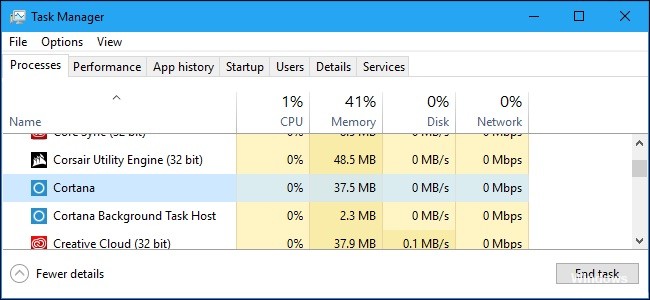
Cortana è una procedura guidata di Windows 10 che fornisce una serie di utili funzioni che possono essere utilizzate con i comandi vocali o digitando nella barra di ricerca. Tuttavia, non a tutti piace usare Cortana e molti utenti disabilita Cortana per vari motivi. Uno dei motivi è l'elevato utilizzo della memoria di Cortana.
Reinstallare Cortana
- Premi il tasto Windows + X.
- Fare clic su PowerShell (amministratore).
- Al momento dell'ordine, digitare il prompt dei comandi, quindi seguire il tasto Invio.
- Uscita Powershell al riavvio
- Get-AppXPackage -ame Microsoft.Windows.Cortana | Foreach {Add-AppxPackage -DisableDevelopmentMode -Register "$ ($ _. InstallLocation) \ AppXManifest.xml"}
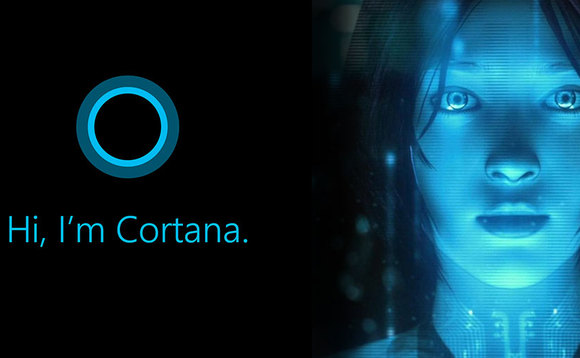
Utilizzare i comandi per disabilitare Cortana.
Questo approccio ha senso in entrambi gli scenari sopra. Se Cortana è in esecuzione sul tuo computer e vuoi disabilitarlo, o se hai già disabilitato Cortana in qualche altro modo, ma ritieni che Cortana occupi ancora molto spazio su disco, questo approccio è l'ideale per te.
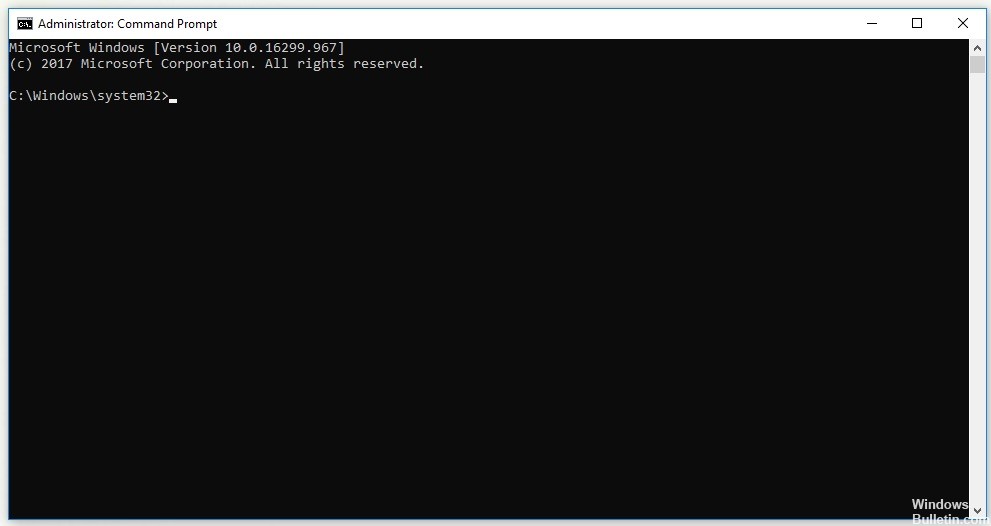
In ogni caso, il seguente comando dovrebbe disabilitarlo.
Passaggio 1: digitare il prompt nella barra di ricerca. Fare clic con il tasto destro del mouse su Prompt dei comandi e selezionare Esegui come amministratore per aprire il prompt dei comandi con privilegi di amministratore.
Passaggio 2: nella finestra del prompt dei comandi, digitare i comandi seguenti, quindi premere Invio dopo aver immesso ciascun comando.
Aggiornamento di aprile 2024:
Ora puoi prevenire i problemi del PC utilizzando questo strumento, ad esempio proteggendoti dalla perdita di file e dal malware. Inoltre è un ottimo modo per ottimizzare il computer per le massime prestazioni. Il programma corregge facilmente gli errori comuni che potrebbero verificarsi sui sistemi Windows, senza bisogno di ore di risoluzione dei problemi quando hai la soluzione perfetta a portata di mano:
- Passo 1: Scarica PC Repair & Optimizer Tool (Windows 10, 8, 7, XP, Vista - Certificato Microsoft Gold).
- Passaggio 2: fare clic su "Avvio scansione"Per trovare problemi di registro di Windows che potrebbero causare problemi al PC.
- Passaggio 3: fare clic su "Ripara tutto"Per risolvere tutti i problemi.
takeown / f "% WinDir% \ SystemApps \ Microsoft.Windows.Cortana_cw5n1h2txyewy" / a / r / dy
icacls "% WinDir% \ SystemApps \ Microsoft.Windows.Cortana_cw5n1h2txyewy" / inheritance: r / grant: r Amministratori: (OI) (CI) F / t / c
taskkill / im SearchUI.exe / f
rd "% WinDir% \ SystemApps \ Microsoft.Windows.Cortana_cw5n1h2txyewy" / s / q
Passaggio 3: attendere il messaggio "Operazione completata con successo" o simile finché il metodo non funziona. Controlla se il problema di memoria di Cortana che utilizza la memoria esiste ancora.
Termina il processo Cortana con Task Manager.
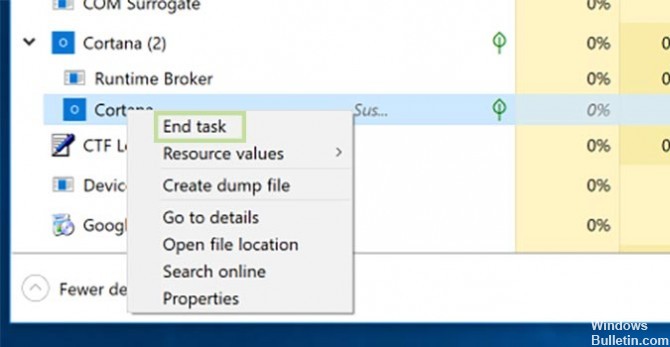
- Usa Control + Shift + Esc per chiamare il Task Manager (o fai clic con il pulsante destro del mouse sul pulsante Start e seleziona Task Manager dall'elenco).
- Fare clic su Cortana per vedere i processi attivi. Come puoi vedere, la caratteristica principale di Cortana è l'unica che utilizza risorse reali e il runtime è praticamente lì, senza utilizzare molta potenza di elaborazione o RAM.
- Fare clic con il tasto destro su Cortana e selezionare Vai ai dettagli per vedere cosa sta succedendo. Qui puoi vedere che l'unico processo attivo è SearchUI.exe perché è evidenziato dopo aver fatto clic sulla scheda Dettagli.
- Fare di nuovo clic sulla scheda Elaborazione e cercare nuovamente Cortana.
- Questa volta fai clic con il tasto destro su Cortana e seleziona Termina l'attività.
Elimina il file SearchUI.exe.
Se non stai usando Cortana e noti che consuma una quantità insolita di risorse sul tuo computer, prova questo metodo. Tuttavia, questo metodo richiede di essere veloce perché hai solo due secondi per eliminare il file SearchUI.exe dopo averlo recuperato e averlo lasciato nel Task Manager. Assicurati di seguire i seguenti passi.

- Apri l'utilità Esegui utilizzando la combinazione di tasti Windows + R sulla tastiera (premi questi tasti contemporaneamente). Digita "ms-settings:" nel campo appena aperto senza virgolette e fai clic su OK per aprire le impostazioni.
- È inoltre possibile utilizzare la combinazione di Tasto Windows + Tasto I per avviare le impostazioni o semplicemente fare clic su
- Avvia il pulsante Menu, quindi fai clic sull'icona del rapporto!
- Nelle impostazioni, fare clic sulla sezione Cortana e dovrebbe apparire l'elenco delle impostazioni relative a Cortana. Assicurati che il cursore accanto a queste due opzioni sia spento: lascia che Cortana risponda "Ehi Cortana" e consenti a Cortana di ascoltare i miei comandi quando premo il pulsante con il logo di Windows + C.
- Apri le librerie sul tuo PC o qualsiasi cartella sul tuo computer e fai clic su quel PC nel menu a sinistra.
- Passare alla posizione successiva sul computer per trovare il file SearchUI.exe che deve essere eliminato per rimuovere Cortana in Windows 10:
C: \ Windows \ systemApps \ Microsoft.Windows.Cortana_cw5n1h2txyewy
CONCLUSIONE
In sintesi, si può dire che "Cortana" non funziona più dopo la disattivazione. La semplice interfaccia di ricerca di Windows, nota come SearchUI.exe, funziona ancora sotto il banner "Cortana", anche se il PDA è veramente spento. SearchUI.exe utilizza una quantità molto piccola di RAM e utilizza la CPU solo quando la casella di ricerca è aperta, quindi non preoccuparti.
Suggerimento esperto: Questo strumento di riparazione esegue la scansione dei repository e sostituisce i file corrotti o mancanti se nessuno di questi metodi ha funzionato. Funziona bene nella maggior parte dei casi in cui il problema è dovuto alla corruzione del sistema. Questo strumento ottimizzerà anche il tuo sistema per massimizzare le prestazioni. Può essere scaricato da Cliccando qui

CCNA, Web Developer, PC Risoluzione dei problemi
Sono un appassionato di computer e un professionista IT praticante. Ho alle spalle anni di esperienza nella programmazione di computer, risoluzione dei problemi hardware e riparazione. Sono specializzato in sviluppo Web e progettazione di database. Ho anche una certificazione CCNA per la progettazione della rete e la risoluzione dei problemi.

